Terjemahan disediakan oleh mesin penerjemah. Jika konten terjemahan yang diberikan bertentangan dengan versi bahasa Inggris aslinya, utamakan versi bahasa Inggris.
penting
Kebijakan IAM khusus yang memungkinkan Amazon SageMaker Studio atau Amazon SageMaker Studio Classic membuat SageMaker sumber daya Amazon juga harus memberikan izin untuk menambahkan tag ke sumber daya tersebut. Izin untuk menambahkan tag ke sumber daya diperlukan karena Studio dan Studio Classic secara otomatis menandai sumber daya apa pun yang mereka buat. Jika kebijakan IAM memungkinkan Studio dan Studio Classic membuat sumber daya tetapi tidak mengizinkan penandaan, kesalahan "AccessDenied" dapat terjadi saat mencoba membuat sumber daya. Untuk informasi selengkapnya, lihat Berikan izin untuk menandai sumber daya AI SageMaker .
AWS kebijakan terkelola untuk Amazon SageMaker AIyang memberikan izin untuk membuat SageMaker sumber daya sudah menyertakan izin untuk menambahkan tag saat membuat sumber daya tersebut.
Untuk memulai pembuatan skrip untuk pelatihan dan penerapan model Anda, buat notebook Jupyter di instance notebook. SageMaker Dengan menggunakan notebook Jupyter, Anda dapat menjalankan eksperimen pembelajaran mesin (ML) untuk pelatihan dan inferensi saat menggunakan fitur SageMaker AI dan infrastruktur. AWS
Untuk membuat notebook Jupyter
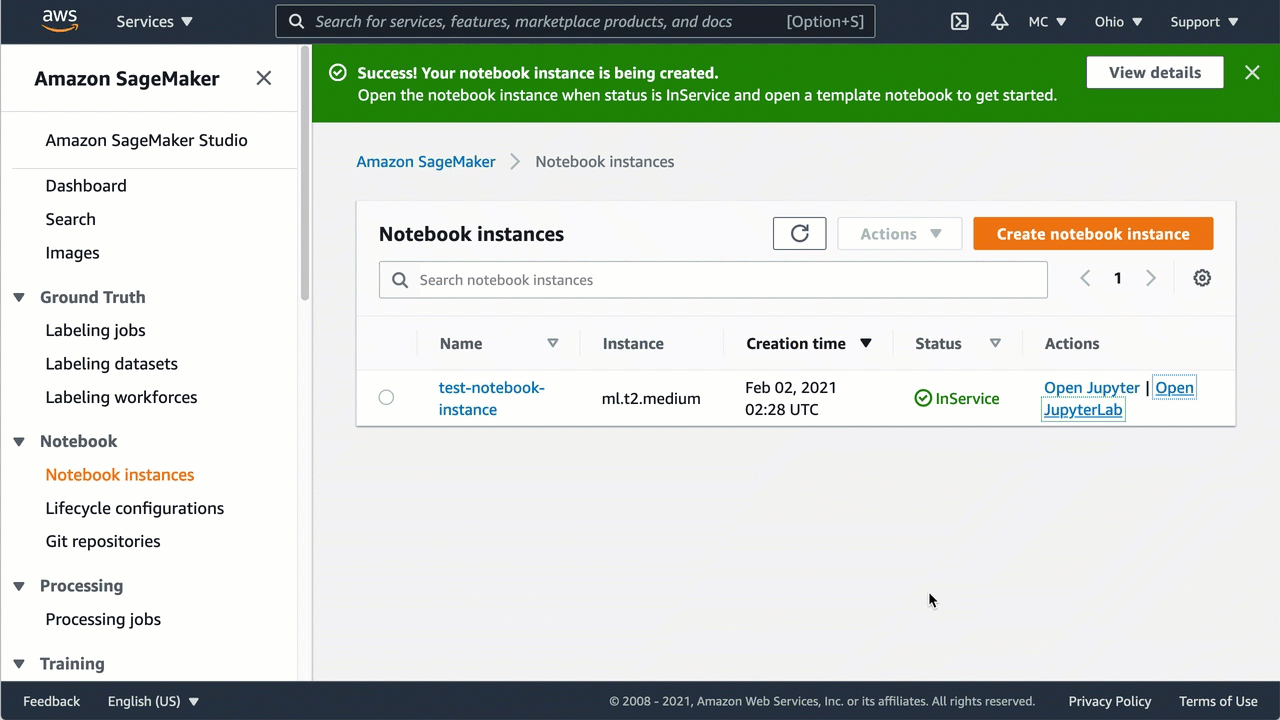
-
Buka instance notebook sebagai berikut:
-
Masuk ke konsol SageMaker AI di https://console.aws.amazon.com/sagemaker/
. -
Pada halaman instans Notebook, buka instance notebook Anda dengan memilih salah satu:
-
Buka JupyterLab untuk JupyterLab antarmuka
-
Buka Jupyter untuk tampilan Jupyter klasik
catatan
Jika status instance buku catatan menunjukkan Pending di kolom Status, instance buku catatan Anda masih dibuat. Status akan berubah menjadi InServicesaat instance notebook siap digunakan.
-
-
-
Buat buku catatan sebagai berikut:
-
Jika Anda membuka buku catatan di JupyterLab tampilan, pada menu File, pilih Baru, lalu pilih Notebook. Untuk Select Kernel, pilih conda_python3. Lingkungan prainstal ini mencakup instalasi Anaconda default dan Python 3.
-
Jika Anda membuka buku catatan dalam tampilan Jupyter klasik, pada tab File, pilih Baru, lalu pilih conda_python3. Lingkungan prainstal ini mencakup instalasi Anaconda default dan Python 3.
-
-
Simpan notebook sebagai berikut:
-
Dalam JupyterLab tampilan, pilih File, pilih Save Notebook As... , dan kemudian ganti nama notebook.
-
Dalam tampilan klasik Jupyter, pilih File, pilih Simpan sebagai... , dan kemudian ganti nama notebook.
-